KontrolPack ile Ağ Üzerinden Bilgisayarları Bağlayın/Kontrol Edin

KontrolPack ile ağınızdaki bilgisayarları kolayca kontrol edin. Farklı işletim sistemlerine sahip bilgisayarları zahmetsizce bağlayın ve yönetin.
Daha önce Ubuntu'ya bir Firefox profili aktardıysanız, Firefox'un daha eski bir sürümü tarafından erişilen profile nedeniyle profilinizin açılamadığını belirten bir hata görebilirsiniz.
Bu hata, bir kullanıcı bir Firefox profilini Firefox'un eski bir sürümüne yüklediğinde oluşur. Ardından, herhangi bir nedenle, aynı profile tarayıcının daha eski bir sürümünde erişmeye çalışır. Bu kılavuzda, bu hatayı nasıl düzelteceğinizi göstereceğiz.
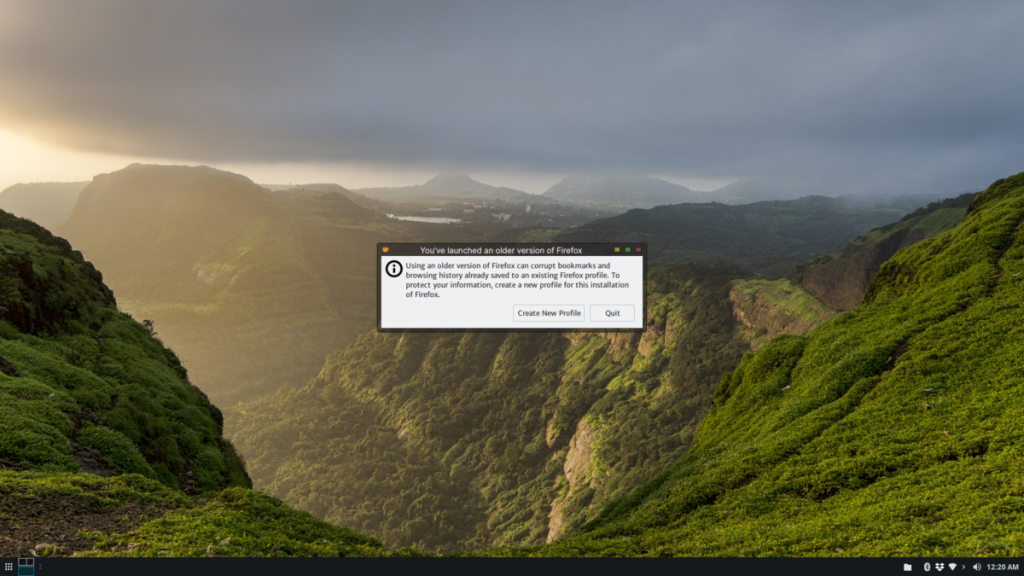
Not: Ubuntu'ya ek olarak, bu düzeltme Linux Mint, Elementary OS, Zorin OS ve diğerleri gibi Ubuntu türevlerinde çalışır. Takip etmekten çekinmeyin!
Seçenek 1 – Firefox'u daha yeni bir sürüme güncelleme

Bu Firefox profil hatasını Ubuntu'da düzeltmenin ilk seçeneği, Firefox sürümünüzü mümkün olan en son sürüme güncellemektir. Firefox'u güncellemek için klavyede Ctrl + Alt + T veya Ctrl + Shift + T tuşlarına basarak bir terminal penceresi açın ve aşağıdaki adım adım talimatları izleyin.
Adım 1: Ubuntu için resmi Firefox PPA'sını etkinleştirin. En yeni tarayıcı yamalarını ve sürüm güncellemelerini Ubuntu'dan çok daha hızlı sağlar. Bu hızlı güncellemeler sayesinde profil hatasından kurtulabileceksiniz.
PPA'yı eklemek için aşağıdaki add-apt-repository komutunu kullanın.
sudo add-apt-deposu ppa:ubuntu-mozilla-security/ppa
Adım 2: Ubuntu'ya yeni Firefox PPA'yı ekledikten sonra, yazılım kaynaklarını güncelleme zamanı. update komutunu kullanarak, yeni Firefox PPA'sını görebilmesi için Ubuntu sisteminizi yenileyin.
sudo uygun güncelleme
Adım 3: Bir kere güncelleme komutu çalıştırılır, Ubuntu Yeni bir Firefox güncellemesi mevcut göreceksiniz. Buradan, aşağıdaki yükseltme komutuyla yeni Firefox güncellemesini yükleyebilirsiniz .
sudo uygun yükseltme
Yeni güncelleme yüklendiğinde, Firefox'u yeniden başlatın. Her şey yolunda giderse, hata artık görünmeyecek ve eski Firefox profil verilerinize erişebileceksiniz!
Firefox'u güncellemek hatayı düzeltmedi mi? Sorunu çözmek için bu makalede listelenen diğer seçenekleri deneyin!
2. Seçenek – Yeni bir tarayıcı profili oluşturun ve yeniden senkronize edin
Firefox'u Ubuntu'da güncellemek hatadan kurtulmazsa, başka bir yol daha vardır: yeni bir Firefox profili oluşturmak ve tarayıcı verilerini indirmek için Firefox Sync'e giriş yapmak. İşte nasıl yapılacağı.
İlk olarak, hızlı başlatma penceresini açmak için klavyenizde Alt + F2 tuşlarına basın . Ardından, hızlı başlatma penceresinde komutu yazın firefox --ProfileManager. Bu komut, tarayıcınızı profilleri yönetmenize izin veren bir GUI ile başlatacaktır.
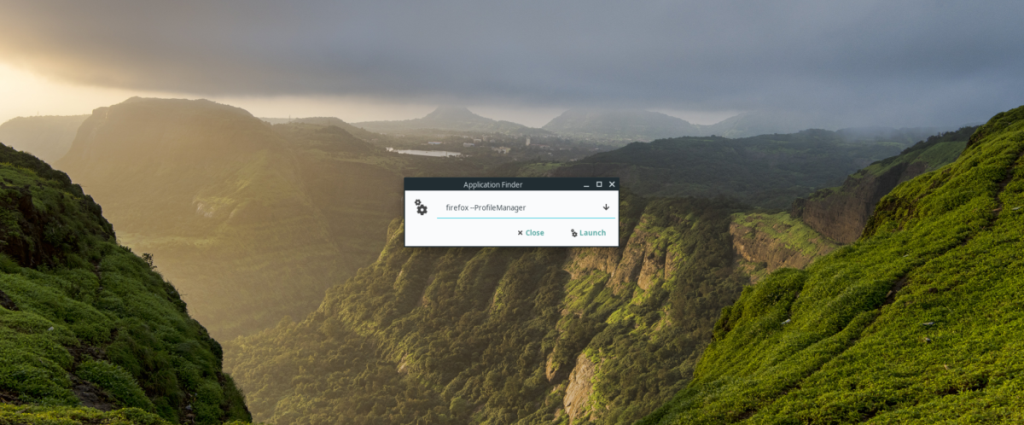
firefox --ProfileManager
Firefox profil yöneticisi açıldığında, aşağıdaki adım adım talimatları izleyin.
Adım 1: Firefox profil yöneticisini ilk kez başlattığınızda, yalnızca bir profil görmelisiniz. Bu profil, Firefox ile açılmayacak olan eski verilerinizi barındıran profildir. Bu profili yok sayın ve “Profil Oluştur” düğmesini bulun.
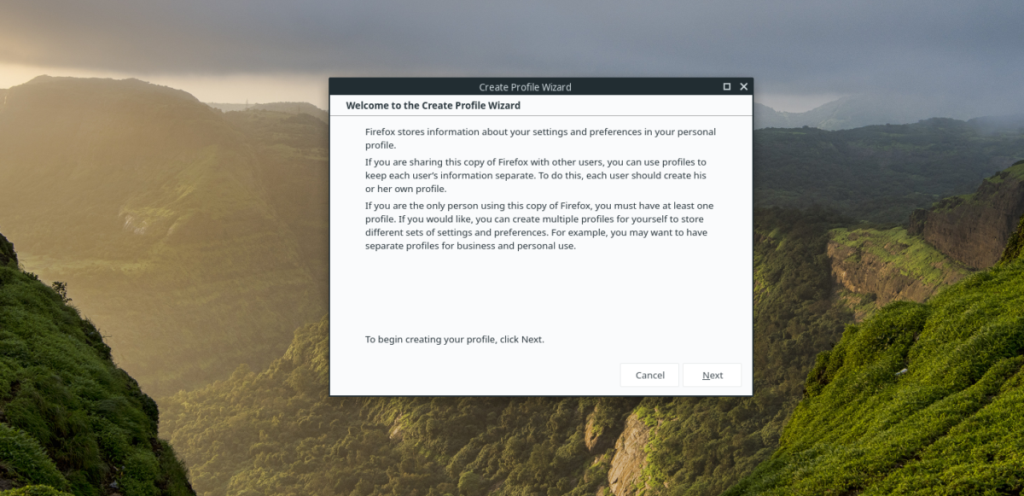
Adım 2: “Yeni Profil Oluştur” düğmesine tıkladıktan sonra “Profil Oluştur Sihirbazı”nı göreceksiniz. Bir sonraki sayfaya geçmek için “İleri” düğmesine tıklayın.
Adım 3: Bir sonraki sayfada, “Yeni profil adını girin” kutusunu bulun ve fare ile tıklayın. Oradan bir profil adı girin. En iyi sonuçlar için adınızı, takma adınızı veya kullanıcı adınızı deneyin.
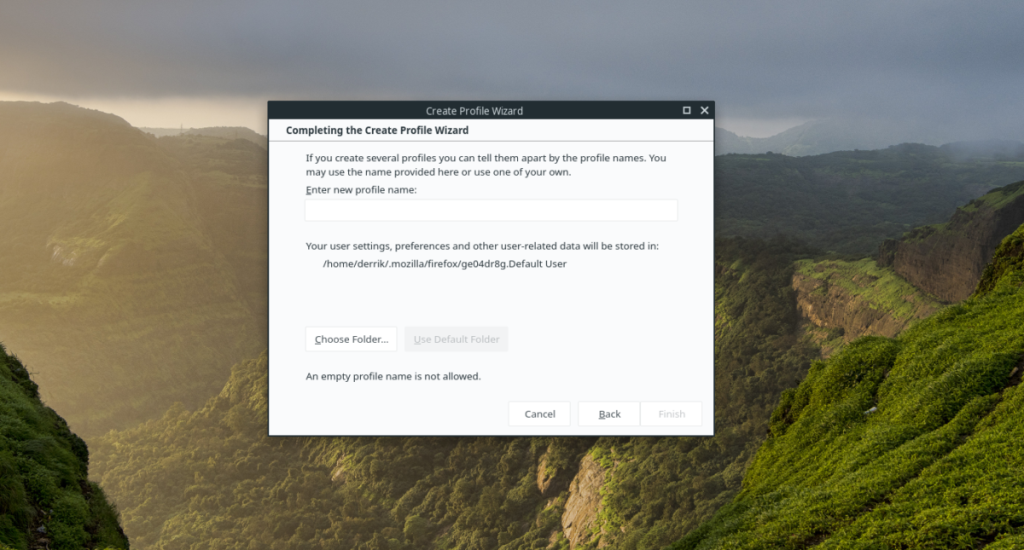
Adım 4: Yeni profil adınızı yazdıktan sonra, Ubuntu için varsayılan Firefox dizininde oluşturmak için “Son” düğmesine tıklayın. Alternatif olarak, bir Firefox uzmanıysanız, profili özel bir konumda oluşturmak için “Klasör Seç” düğmesini bulun.
Adım 5: Yeni profil oluşturulduktan sonra Firefox profil yöneticisine geri götürüleceksiniz. Bu noktada, profil yöneticisinde eski Firefox profilini bulun ve fare ile seçin.
Adım 6: Fare ile eski Firefox profilini seçtikten sonra, eski, çalışmayan tarayıcı profilinizi sistemden kaldırmak için “Profili Sil” düğmesini bulun.
Adım 7: Fare ile yepyeni Firefox profilini seçin. Ardından, “Başlangıçta sormadan seçilen profili kullan” onay kutusunu bulun ve seçin.
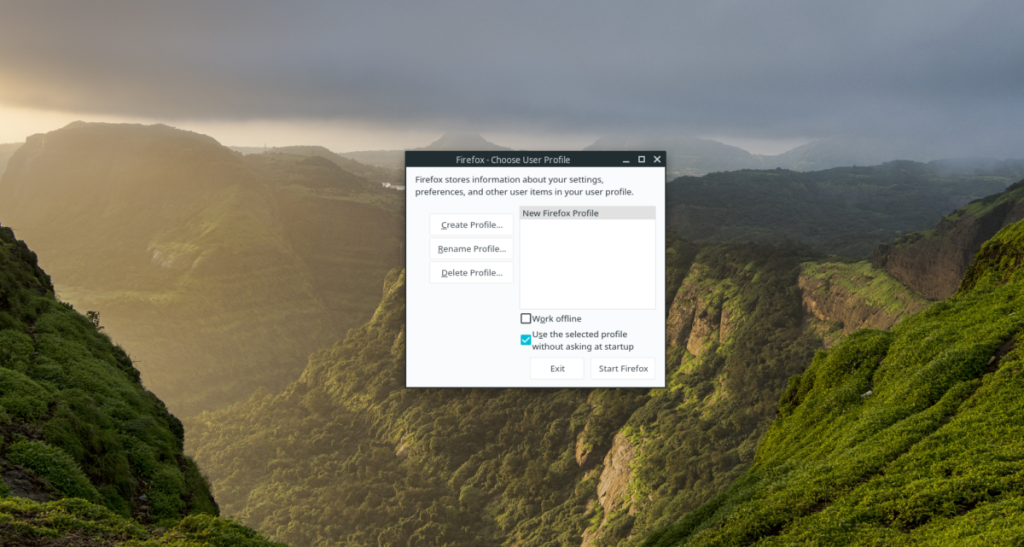
Adım 8: Firefox profil yöneticisinde "Firefox'u Başlat" düğmesini bulun ve yeni oluşturduğunuz tarayıcı profiliyle tarayıcıyı başlatmak için fare ile seçin.
Adım 9: Firefox tarayıcısını yeni profille başlattığınızda karşılama ekranını göreceksiniz. Yeni profilinizi tanımak için ekrandaki bilgileri okuyun. Ardından, okumayı bitirdiğinizde, sağ üstteki kullanıcı menüsünü bulun ve fare ile tıklayın.
Adım 10: Firefox kullanıcı menüsünün içinde, “Senkronizasyona Giriş Yap” düğmesini bulun ve fare ile tıklayın. "Senkronizasyonda Oturum Aç"ı tıkladığınızda, Firefox Sync oturum açma sayfasına yönlendirilirsiniz.

Adım 11: Firefox oturum açma sayfasında, senkronizasyon hesabınızda oturum açın. Giriş yaptıktan sonra, eski profildeki tüm tarayıcı verileri yeni profile indirilecek!
KontrolPack ile ağınızdaki bilgisayarları kolayca kontrol edin. Farklı işletim sistemlerine sahip bilgisayarları zahmetsizce bağlayın ve yönetin.
Tekrarlanan görevleri otomatik olarak gerçekleştirmek ister misiniz? Bir düğmeye defalarca manuel olarak tıklamak yerine, bir uygulamanın
iDownloade, kullanıcıların BBC'nin iPlayer hizmetinden DRM içermeyen içerikleri indirmelerine olanak tanıyan platformlar arası bir araçtır. Hem .mov formatındaki videoları hem de .mov formatındaki videoları indirebilir.
Outlook 2010'un özelliklerini ayrıntılı olarak ele aldık, ancak Haziran 2010'dan önce yayınlanmayacağı için Thunderbird 3'e bakmanın zamanı geldi.
Herkesin ara sıra bir molaya ihtiyacı vardır. Eğer ilginç bir oyun oynamak istiyorsanız, Flight Gear'ı deneyin. Flight Gear, ücretsiz, çok platformlu ve açık kaynaklı bir oyundur.
MP3 Diags, müzik koleksiyonunuzdaki sorunları gidermek için en iyi araçtır. MP3 dosyalarınızı doğru şekilde etiketleyebilir, eksik albüm kapağı resmi ekleyebilir ve VBR'yi düzeltebilir.
Google Wave gibi, Google Voice da dünya çapında büyük ilgi gördü. Google, iletişim kurma biçimimizi değiştirmeyi amaçlıyor ve
Flickr kullanıcılarının fotoğraflarını yüksek kalitede indirmelerine olanak tanıyan birçok araç var, ancak Flickr Favorilerini indirmenin bir yolu var mı? Son zamanlarda
Örnekleme Nedir? Vikipedi'ye göre, "Bir ses kaydının bir kısmını veya örneğini alıp onu bir enstrüman veya müzik aleti olarak yeniden kullanma eylemidir."
Google Sites, kullanıcıların web sitelerini Google'ın sunucusunda barındırmasına olanak tanıyan bir Google hizmetidir. Ancak bir sorun var: Yedekleme için yerleşik bir seçenek yok.



![FlightGear Uçuş Simülatörünü Ücretsiz İndirin [İyi Eğlenceler] FlightGear Uçuş Simülatörünü Ücretsiz İndirin [İyi Eğlenceler]](https://tips.webtech360.com/resources8/r252/image-7634-0829093738400.jpg)




